Schritt 1 - 4
- Webentwicklung mit Microsoft Webmatrix
- Schritt 1 - 4
- Fazit
Schritt 1: Framework installieren ...
Schritt 1: Framework installieren
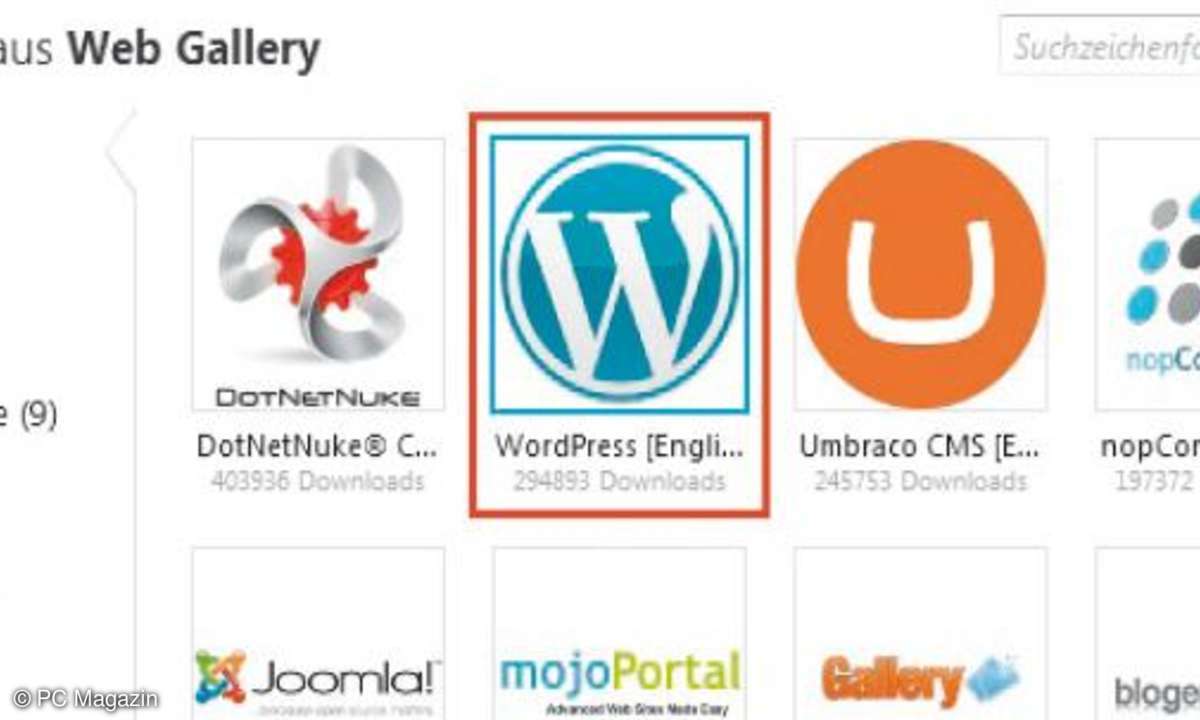
Mehr als 50 Open-Source-Frameworks stehen als Grundlage für die neue Website bereit. Zu Demonstrationszwecken wollen wir ein Weblog mit Wordpress erstellen. Wählen Sie unter Alle oder unter Blogs Wordpress aus und geben Sie bei Websitename eine Bezeichnung für das Blog ein, zum Beispiel Testblog.
Nach Klick auf Weiter wählen Sie die Art der Datenbank aus, im Falle von Wordpress mySQL. Stimmen Sie der lokalen Installation des Datenbankmoduls zu und vergeben Sie im nächsten Schritt ein Administratorkennwort für das Datenbankmodul, in unserem Fall also für alle mySQL-Datenbanken. Wichtig: Verwenden Sie ein sicheres Kennwort, das niemand außer Ihnen kennt.
Nachdem Sie die Lizenzbedingungen durchgelesen und akzeptiert haben, läuft der erste Teil des Wordpress-Setups automatisch ab. Es kann mehrere Minuten dauern, bis der Dialog Anwendungsparameter angezeigt wird.
Geben Sie nun alle notwendigen Parameter wie Datenbankname, Datenbankbenutzername und Datenbankkennwort ein. Ändern Sie nicht den Datenbank-Server localhost. Detaillierte Hilfe zur Installation und Installationsparametern von Wordpress finden Sie bei Bedarf unter codex.wordpress.org/Installing_WordPress. Nach Abschluss des zweiten Installationsteils erhalten Sie eine entsprechende Meldung.
Schritt 2: Wordpress einrichten
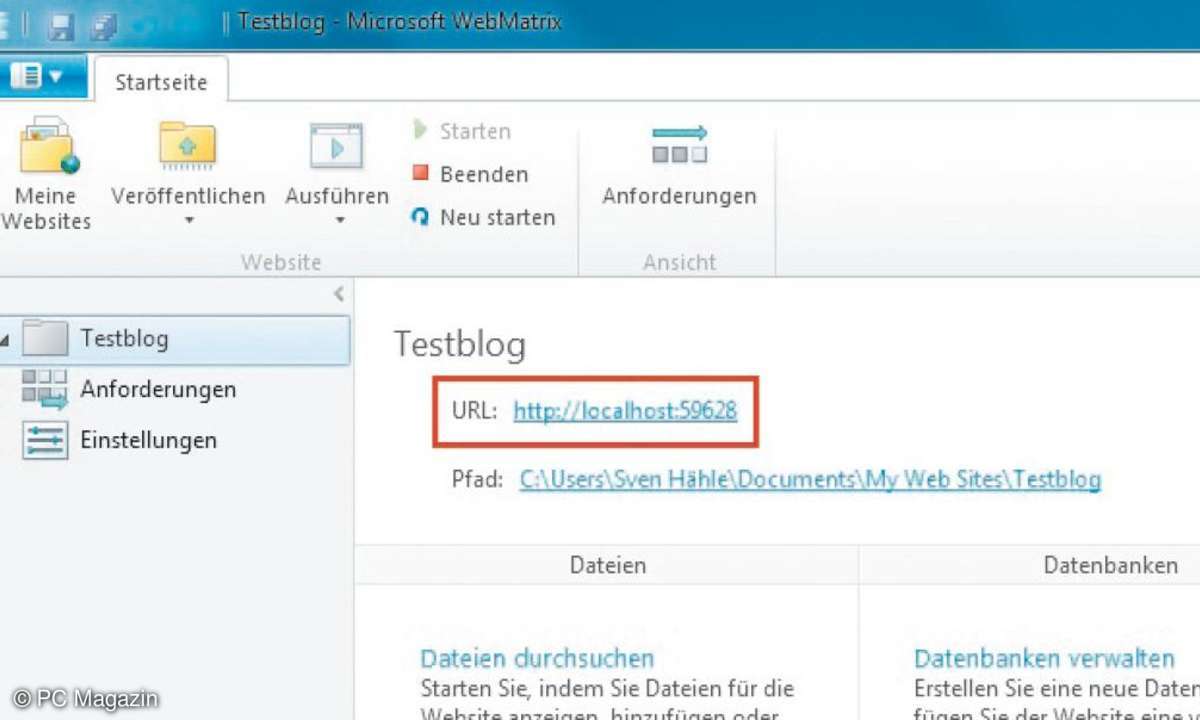
Nach der Installation des Wordpress-Frameworks müssen Sie das Blog fertig einrichten. Klicken Sie dazu in Webmatrix auf die lokale Adresse des Blogs, damit die Einrichtungs-Seite im Webbrowser geöffnet wird. Die Adresse hat die Form https://localhost:xxxxx.
Füllen Sie unter Information needed alle Felder aus und bestätigen Sie mit Klick auf Install Wordpress. Hat alles geklappt, können Sie sich über Log In mit den gewählten Kenndaten anmelden, um das Weblog zu administrieren, Beiträge zu schreiben usw.
Tipp: Legen Sie die Login-Adresse der Form https://localhost:xxxxx/wp-admin.php als Lesezeichen ab, um später schneller auf die Weblog-Administration zugreifen zu können. Dabei muss Webmatrix immer geöffnet sein, damit der Webserver- und Datenbankzugriff gewährleistet ist.
Schritt 3: Mit Wordpress arbeiten
Wie in Schritt 2 erklärt, administrieren Sie das Wordpress-Weblog im Wesentlichen über den Admin-Bereich im Browser. Wenn Sie noch nie mit Wordpress gearbeitet haben, sollten Sie sich dazu die Anleitung unter doku.word press-deutschland.org/Hauptseite ansehen.
Mit Webmatrix wird die Administration des Blogs insofern einfacher, als dass sich einzelne Dateien sowie Datenbankeinträge außerhalb des Wordpress-Admin-Bereichs bearbeiten lassen.
Dabei ist natürlich Vorsicht geboten: Verändern Sie mit Hilfe von Webmatrix bitte nur Dateien und Datenbankbestandteile, bei denen Sie genau wissen, dass sie keinen Einfluss auf die Funktionsfähigkeit des Blogs haben. So können Sie zum Beispiel Teile des HTML-Codes, Stylesheets (CSS) und Bloginhalte bearbeiten, während Sie die Datenbankstruktur nicht verändern sollten.
Beispiel 1: Bearbeiten Sie CSS-Dateien zur Formatierung des verwendeten Wordpress-Templates in Webmatrix. Wählen Sie den Workspace Dateien unten links im Programmfenster. Suchen Sie die CSS-Datei über die Ordnerstruktur am linken Fensterrand. Die Stylesheets für Templates finden Sie im jeweiligen Theme-Ordner unter wp-content/themes.
Bei Verwendung des Standard-Templates twentyten wählen Sie zum Beispiel die Datei style.css durch Doppelklick aus. Editieren Sie die CSS-Datei nach Ihren Wünschen, Speichern Sie das File und überprüfen Sie das Ergebnis im Webbrowser.
Beispiel 2: Verändern Sie schnell Weblog-Inhalte mit Webmatrix, ohne die Administrationsoberfläche von Wordpress zu gebrauchen. Wählen Sie den Workspace Datenbanken und suchen Sie die passende Datenbank zur Wordpress-Installation in der Auswahlliste am linken Fensterrand.
Doppelklicken Sie unter Tabellen auf den Eintrag [Datenbankname].wp-posts. Rechts sehen Sie nun alle Datensätze. In der Spalte post_content stehen die Inhalte des jeweiligen Posts, die sich editieren lassen.
Schritt 4: Weblog veröffentlichen
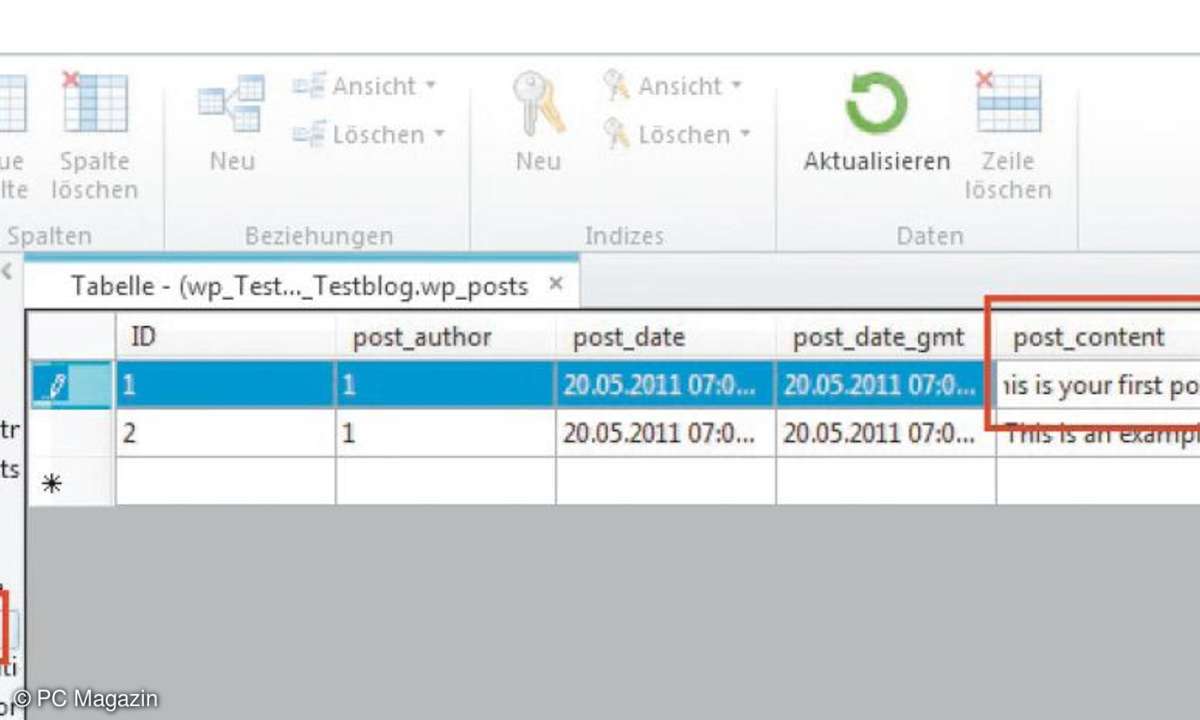
Ist Ihr Blog reif fürs Web? Mit Webmatrix ist das Veröffentlichen der lokal entwickelten Website auf vorhandenem Webspace einfach. Die Einstellungen für den Remotespeicherort müssen nur einmal vorgenommen werden. Als Vorbereitung erstellen Sie über den Admin-Bereich Ihres Webspace eine neue Datenbank. Notieren Sie sich den Datenbank-Server und den Datenbanknamen sowie Benutzernamen und Passwort, welches Sie in der Regel selbst bestimmen.
Ist die Datenbank angelegt, klicken Sie in Webmatrix den Workspace Site an und wählen aus der Menüleiste den Eintrag Veröffentlichen. Entscheiden Sie sich für ein Protokoll - Web Deploy (www.iis.net/download/WebDeploy ) oder FTP. Web Deploy wird nicht von jedem Webhoster unterstützt, hat allerdings den Vorteil, dass alle Datenbanken automatisch übertragen werden.
FTP ist Standard für den Upload der lokalen Website-Daten auf den Webspace, kann allerdings nicht alle Datenbanken übertragen. Unter Umständen müssen Sie Datenbanken manuell nachtragen. Wenn möglich, sollten Sie deshalb Web Deploy verwenden.
Egal, ob Web Deploy oder FTP: Geben Sie die Benutzerdaten für Ihren Webspace ein und nach Klick auf Verbindungszeichenfolge die Eigenschaften der zuvor angelegten Datenbank. Mit Verbindung überprüfen testen Sie, ob alle Angaben korrekt sind. Bestätigen Sie mit Speichern. Webmatrix will die Verbindung durch Upload und anschließendes Löschen einiger Dateien testen (Veröffentlichungskompatibilität).
Sie können das zulassen oder den Schritt überspringen. Schließlich wird eine Vorschau der zu veröffentlichenden Dateien und Datenbanken angezeigt. Überprüfen Sie, ob alles korrekt ist, und bestätigen Sie mit Weiter. Die Website wird veröffentlicht.











